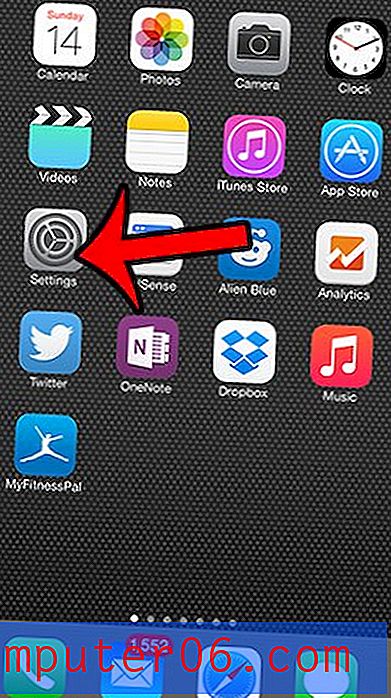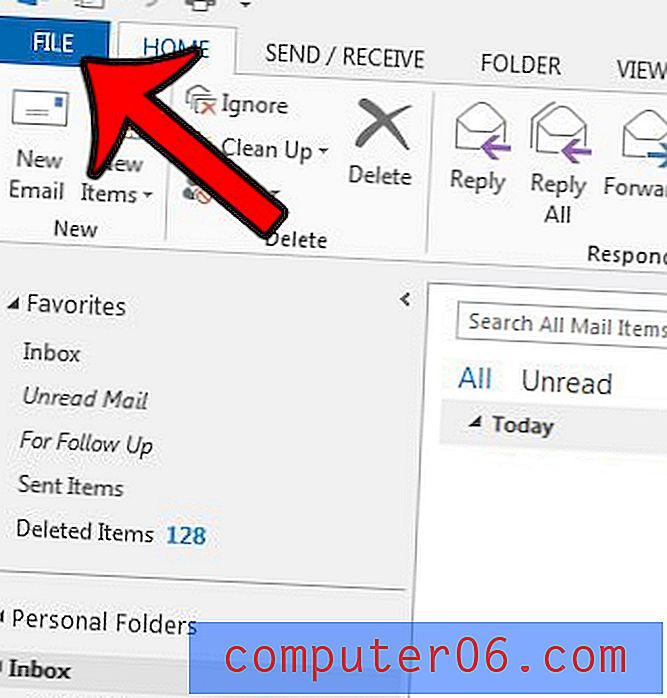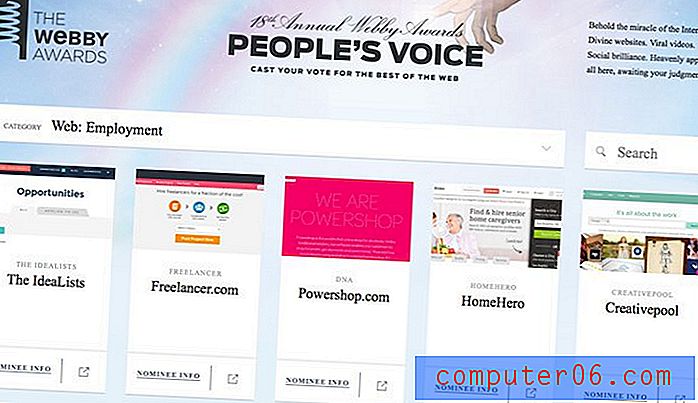Rakendusesiseste ostude keelamine iPhone 5-s
IPhone 5 abil saate raha kulutada mitmel erineval viisil - olgu see siis Safari brauseri veebisaidil, iTunes'i poe sisul või App Store'is rakenduse ostmisel -, see on märkimisväärselt lihtne. oma mobiilseadmes ostu sooritamiseks. Kui ühendada see iPhone'idega laste ja teismeliste arvu suurenemisega, on teil potentsiaalne retsept suurte, soovimatute ostude jaoks. Õnneks pakub iPhone 5 teile võimalusi ostmise keelamiseks seadmes, pakkudes isegi võimalust keelata rakendusesisesed ostud iPhone 5-le installitud rakenduste jaoks.
Takistage ostmist iPhone 5 rakenduste kaudu
Oleme varem kirjutanud iTunes'i ostude tõkestamisest iPhone 5-s ja rakendusesiseste ostude keelamise viis iPhone 5-s on väga sarnane. Need on kahe võimaluse hulgas, mille peaksite võimaldama, kui soovite takistada lapsel telefoni teel oste teha. Nii et jätkake lugemist allpool, saate teada rakendusesiseste ostude peatamise kohta iPhone 5 rakendustest.
1. samm: puudutage seadete ikooni.

2. samm: leidke ja valige suvand Üldine .
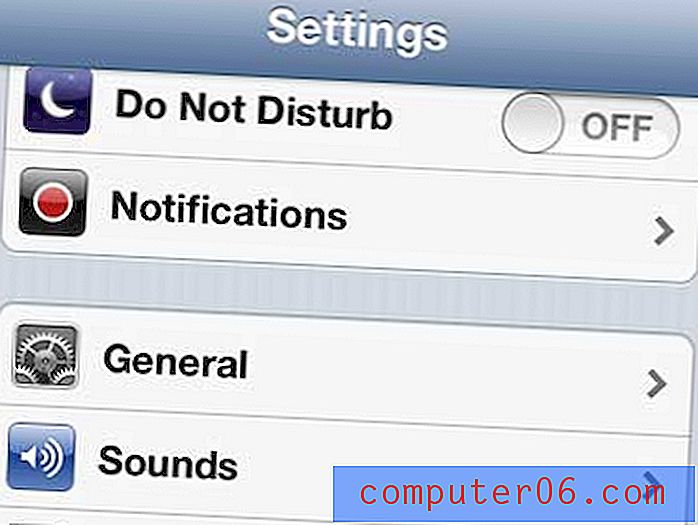
3. samm: leidke menüü Piirangud ja puudutage seda menüü avamiseks.
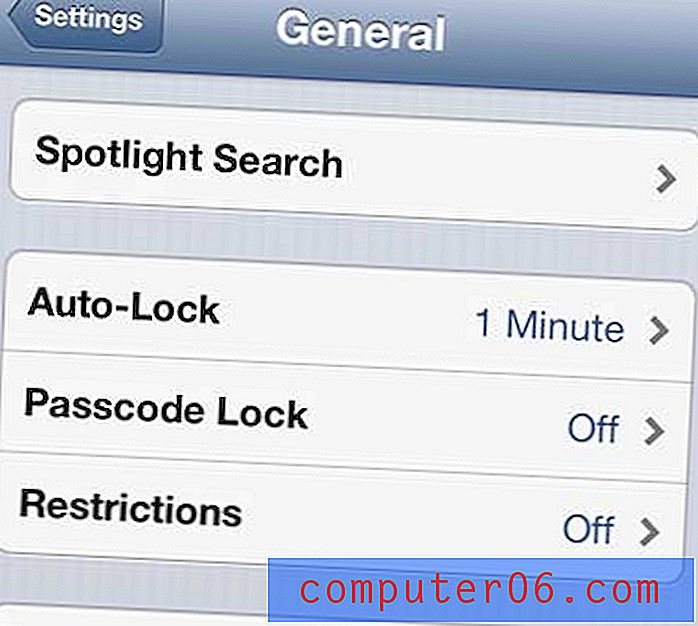
4. samm: vajutage ekraani ülaosas nuppu Luba piirangud .
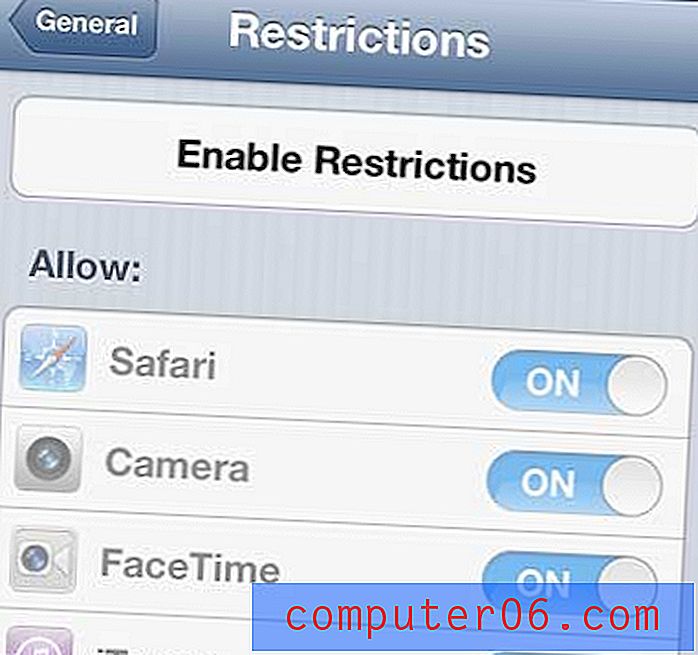
5. samm: looge ja sisestage 4-kohaline parool, seejärel sisestage see uuesti järgmisel ekraanil. Valige kindlasti parool, mida saate meeles pidada, sest kui soovite selle valiku tulevikus uuesti lubada, peate seda teadma.
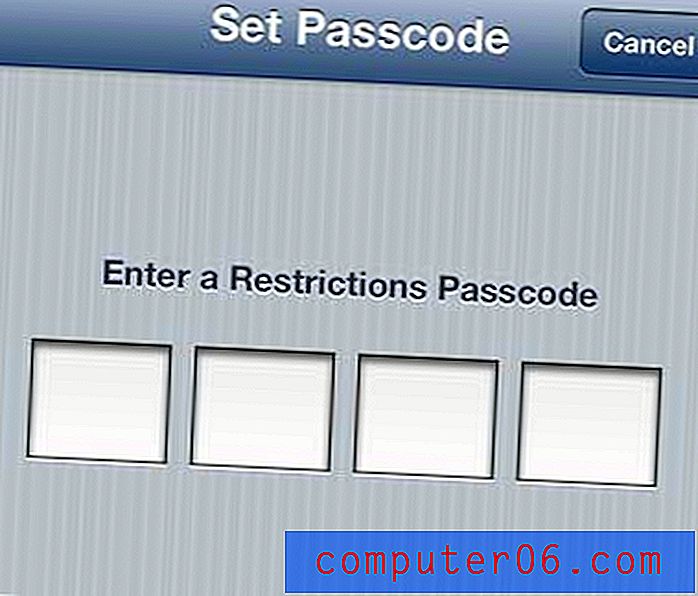
6. samm: kerige alla suvandisse Rakendusesisesed ostud ja liigutage liugurit nii, et see oleks väljalülitatud asendis, nagu näiteks alloleval pildil.
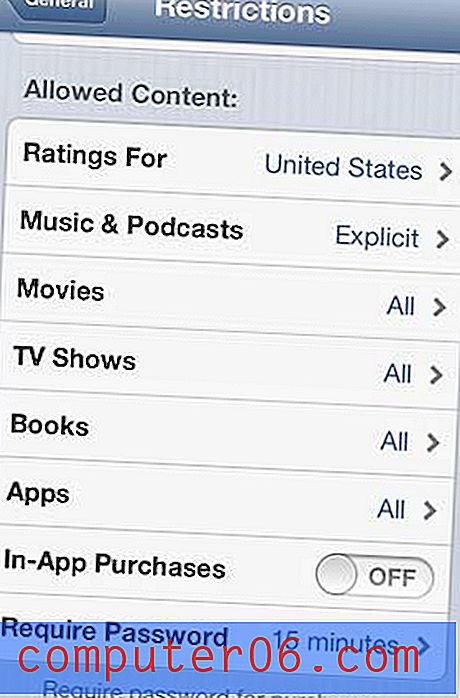
IPad või iPad Mini võib olla lapsele suurepärane õppevahend. Kui olete kaalunud iPad Mini ostmist, vaadake hinnakujundust Amazonist, kuna need on kõige taskukohasemate võimaluste hulgas fotonid.
Pidage meeles, et piirangud saate lubada ka iPadis, kui soovite kontrollida ka kõiki seda seadet kasutavate inimeste kulutusi.